Sesle aramanın Google Dokümanlar'da çalışmamasıyla ilgili sorun yaşıyorsanız, sizin için bir çözümümüz var! Aşağıdaki adımları izleyin ve kısa sürede çalışmaya başlayacaksınız. Öncelikle, Google Dokümanlar'ın en son sürümünün kurulu olduğundan emin olun. Eğer yoksa buradan indirebilirsiniz. Ardından, Google Dokümanlar'ı açın ve 'Ayarlar' menüsüne gidin. 'Genel' sekmesi altında, 'Ses Tanıma' bölümüne gidin ve 'Ses tanımayı etkinleştir' seçeneğinin işaretli olduğundan emin olun. Hala sorun yaşıyorsanız, bilgisayarınızı yeniden başlatmayı deneyin. Bunu yaptıktan sonra, ses tanıma Google Dokümanlar'da düzgün çalışıyor olmalıdır.
Google Dokümanlar, doküman oluşturmayı verimli ve kolay hale getiren birçok özelliğe sahip çevrimiçi bir kelime işlemci programıdır. Bu programın sunduğu özelliklerden biri, birçok kullanıcının uzun metinler yazmasına yardımcı olan ve çok zaman kazandırabilen sesli arama seçeneğidir. Google Dokümanlar'ın sesle yazma özelliği bazı kullanıcılar için çalışmıyor olsa da ve bunu bu nedenle okuyorsanız, yalnızca siz değilsiniz. Bu sorunu çözmek için deneyebileceğiniz birkaç çözümden bahsedeceğiz.

onedrive nasıl kurulur
Google Dokümanlar ses girişinin çalışmamasına neden olan bir sorun düzeltildi
Bu sorunla karşılaşırsanız, önce bilgisayarınızı yeniden başlatmalı ve bu özelliği kullanmayı tekrar denemelisiniz. Sorun devam ederse, Windows PC'de çalışmayan Google Dokümanlar ses girişini düzeltmenin en etkili yolları şunlardır:
- Google Chrome'a geçin.
- Google Dokümanlar için mikrofon izninin devre dışı bırakılmadığından emin olun.
- Şüpheli uzantıları kaldırın.
- Mikrofon sesini kontrol edin.
- Mikrofon erişiminin etkinleştirildiğinden emin olun.
- Chrome Önbelleğini Temizle
- Windows Ses Kaydı Sorun Giderici'yi çalıştırın.
1] Google Chrome'a geçin
Çoğu kullanıcı, Chrome'un Google Dokümanlar sesli giriş özelliğini destekleyen tek tarayıcı olduğunu bilmez. Şimdilik Google, bu özelliği etkili bir şekilde Chrome tarayıcısıyla sınırladı. Bu nedenle, Google Dokümanlar'a farklı bir tarayıcı kullanarak erişiyorsanız ve sesli giriş özelliğinin çalışmadığını fark ederseniz, Chrome'a geçin.
2] Google Dokümanlar için mikrofon izninin devre dışı bırakılmadığından emin olun.
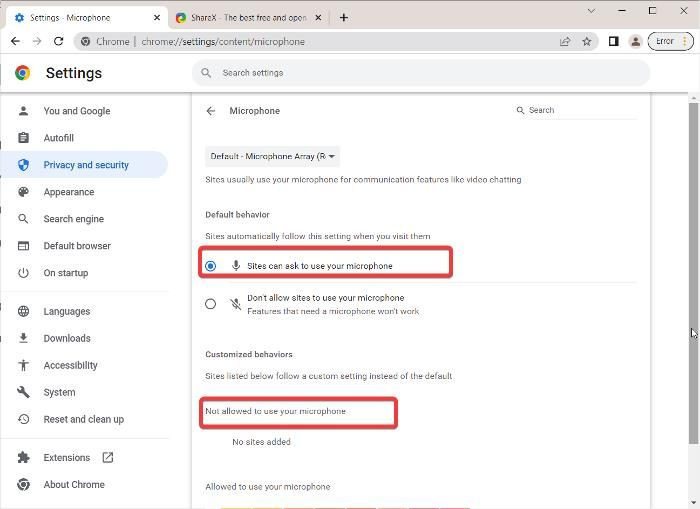
Yanlışlıkla, tarayıcı ayarlarınızı Google Dokümanlar için mikrofon iznini devre dışı bırakacak şekilde değiştirmiş olabilirsiniz. Bunu doğrulamak için Chrome ayarlarınızı kontrol edin ve Google Dokümanlar için mikrofon izninin etkinleştirildiğinden emin olun. Bunu nasıl yapacağınız aşağıda açıklanmıştır:
- Basmak üç nokta Google Chrome'un sağ üst köşesindeki menü ve tıklayın Ayarlar .
- Seçmek Gizlilik ve Guvenlik sol paneldeki seçeneklerden ve öğesine dokunun. Site ayarları .
- Altında İzinler bölümüne tıklayın Mikrofon .
- Google Dokümanlar'ın Siteler altında olup olmadığını kontrol edin Mikrofonunuzu kullanma izniniz yok . Eğer öyleyse, kaldırın.
- Ayrıca emin olun Bir sitenin mikrofonunuzu kullanmasına izin vermeyin seçenek işaretli değil.
Bundan sonra, ses girişi özelliğini kullanmayı deneyin ve çalışıp çalışmadığına bakın.
3] Şüpheli uzantıları kaldırın
Chrome ile, işlevselliğini genişletmek için birçok uzantı kullanabilirsiniz. Ancak, bazı uzantılar tarayıcınızda sorunlara neden olabilir ve neden olabilecekleri sorunları çözmek için kaldırılmaları gerekir. Uzantı listenizi kontrol edin ve şüpheli girişleri listeden kaldırın.
4] Mikrofon Sesini Kontrol Edin
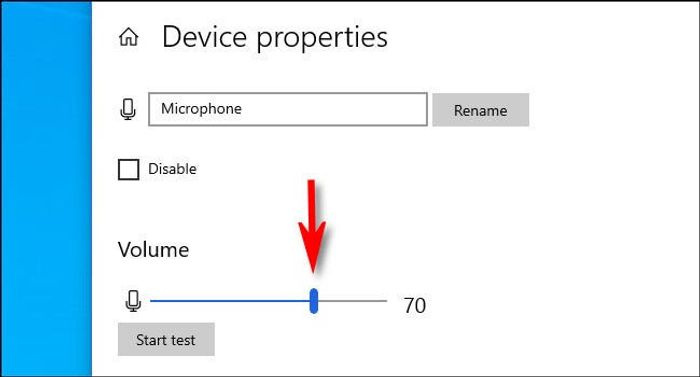
Sesle arama seçeneği sesinizi kaydetmiyor gibi görünüyorsa bunun nedeni mikrofon sesinizin düşük olması olabilir. Sesi buradan açabilirsiniz:
- Basmak Windows + ben Windows Ayarlarını açmak için.
- Basmak sistem ve seç Ses .
- Altında Giriş yapmak bölümünde, giriş cihazınızı seçin ve tıklayın Cihaz Özellikleri .
- Sonra sesi aç
5] Mikrofon erişiminin etkinleştirildiğinden emin olun
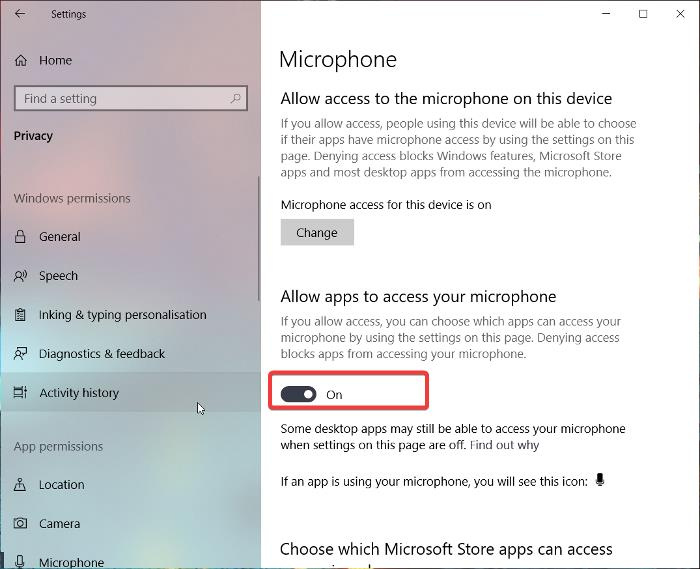
Yapabileceğiniz başka bir şey, Windows ayarlarında mikrofon erişiminin etkinleştirilip etkinleştirilmediğini kontrol etmektir, çünkü bu olmadan bilgisayarınızda herhangi bir ses girişi çalışmayacaktır.
Windows 11
- açık pencereler Ayarlar .
- Basmak Gizlilik ve Guvenlik sol panelden.
- Seçmek Mikrofon ve aç Uygulamaların mikrofonunuza erişmesine izin verin .
Windows 10
- git Ayarlar ve tıklayın Gizlilik .
- Seçmek Mikrofon ve mikrofon erişimini etkinleştirin.
6] Chrome Önbelleğini Temizle
Uzun süreli birikmiş Chrome önbelleği, tarayıcınızın işlevselliğini etkileyebilir. Bu nedenle, krom önbelleğini temizlemeniz önerilecektir.
- Hadi üç nokta Chrome'un sağ üst köşesindeki simge.
- Basmak Ek Araçlar ve seç Tarama verilerini temizle .
- Düzenlemek Zaman aralığı gibi Her zaman .
- Kontrol etmek Arama geçmişi , Çerezler ve diğer site verileri , Ve Önbelleğe alınmış resimler ve dosyalar .
- Ardından seçin Net veriler .
Bunu yaptıktan sonra, bilgisayarınızı yeniden başlatın ve sorunun çözülüp çözülmediğini kontrol edin.
7] Windows Ses Kaydı Sorun Gidericisini çalıştırın.
Yukarıdaki çözümlerin hiçbiri Google Dokümanlar sesle yazma sorununuzu çözmediyse, Windows Kayıt Sesi Sorun Giderici'yi çalıştırmayı deneyebilirsiniz. Bu yaklaşım, PC mikrofonunuzla ilgili sorunları kontrol etmenize ve düzeltmenize yardımcı olacaktır. Bunu nasıl yapacağınız aşağıda açıklanmıştır:
- Basmak Windows + ben açık Ayarlar bilgisayarınızda.
- Basmak Sistem ve vur Sorun giderme seçenek.
- Seçmek Diğer sorun giderme araçları .
- Çevirmek Ses kaydı ve bas koşmak onun yanında.
Bilgisayarınızda herhangi bir donanım sorunu olmadığından emin olun.
pc bedava indirmek için en iyi 10 araba yarışı oyunları
Okumak: Bilgisayarda ses yok Ses yok veya çalışmıyor
Google Dokümanlar'da ses girişi nasıl etkinleştirilir?
Google Dokümanlar'da sesli girişi etkinleştirmek için, sayfanın üst kısmındaki menü listesine gidip 'Araçlar'ı seçmeniz yeterlidir. Ardından 'Ses girişi'ni tıklayın ve ses girişi özelliğini kullanmaya başlamak için görünen penceredeki mikrofon simgesini tıklayın. Daha da iyisi, tıklayabilirsiniz Ctrl+Shift+S Bu özelliği etkinleştirmek için
Ayrıca okuyun:
- Google Dokümanlar'da Özel Yazı Tipleri Nasıl Yüklenir?
- Google Dokümanlar'da eklentiler nasıl kurulur ve kaldırılır
Google Dokümanlar sesli arama neden çalışmıyor?
Google Dokümanlar Sesle Yazma bilgisayarınızda çalışmıyorsa ayarlarını değiştirmiş olabilirsiniz veya mikrofonunuz arızalı olabilir. Her iki durumda da, bu makalede verilen çözümleri izleyerek bu sorunu çözebilirsiniz.















